Gmail如何导入 CSV,Vcard 文件(联系人数据包)
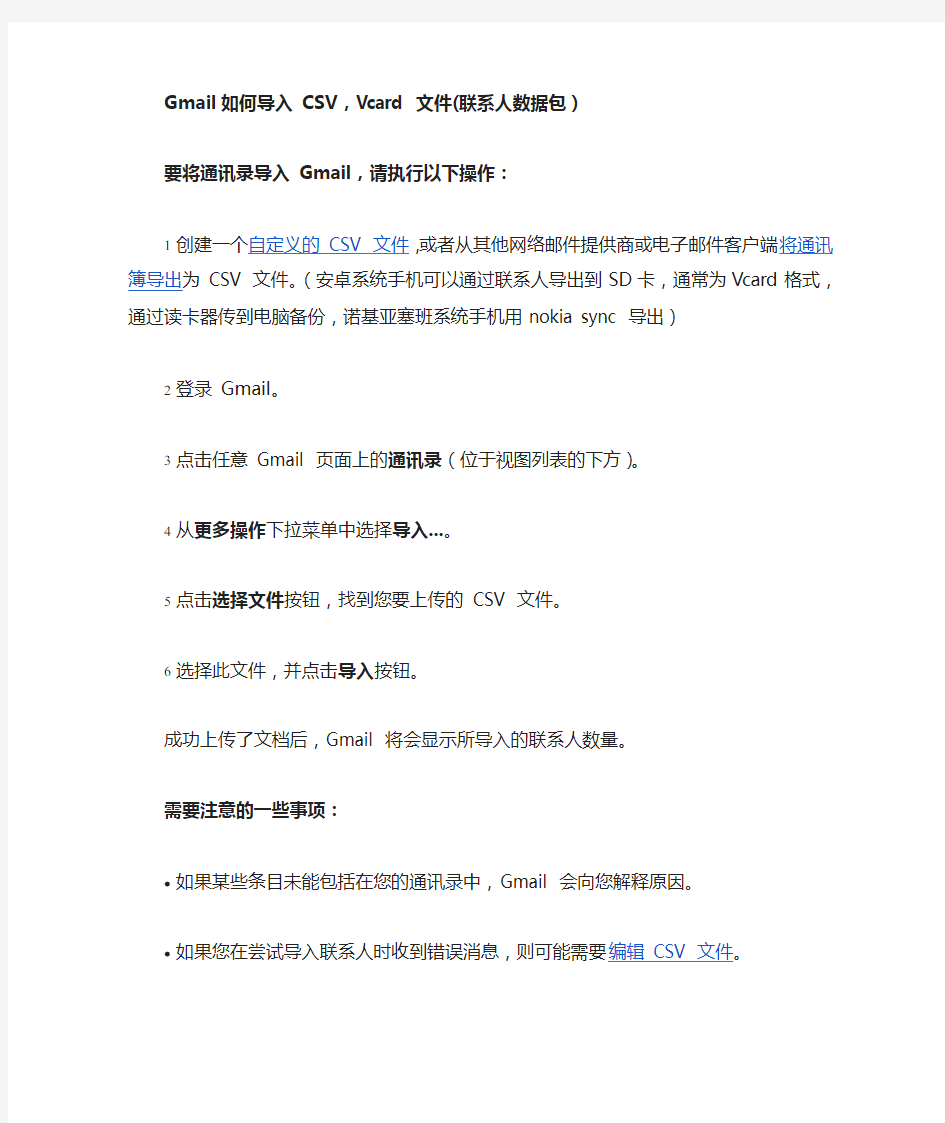
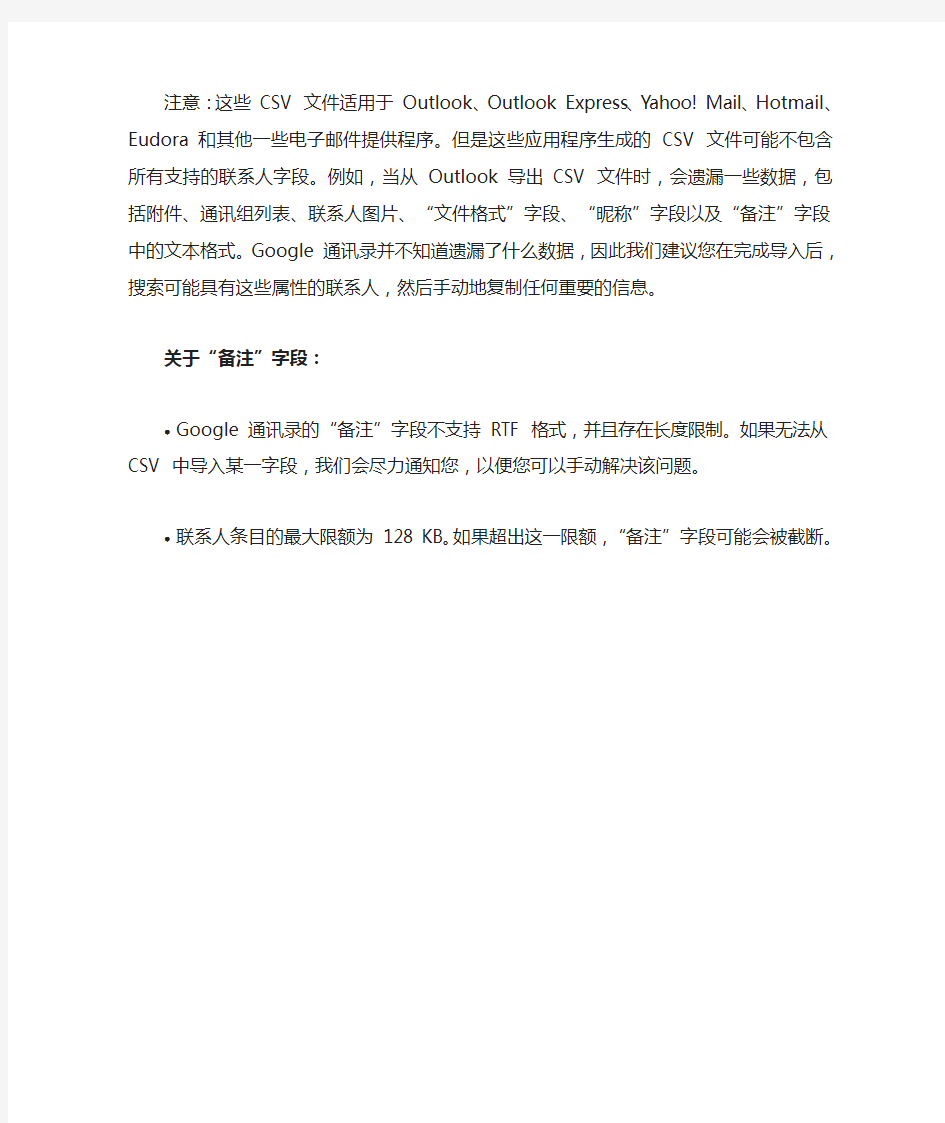
Gmail如何导入CSV,Vcard 文件(联系人数据包)
要将通讯录导入Gmail,请执行以下操作:
1创建一个自定义的CSV 文件,或者从其他网络邮件提供商或电子邮件客户端将通讯簿导出为CSV 文件。(安卓系统手机可以通过联系人导出到SD卡,通常为Vcard 格式,通过读卡器传到电脑备份,诺基亚塞班系统手机用nokia sync 导出)
2登录Gmail。
3点击任意Gmail 页面上的通讯录(位于视图列表的下方)。
4从更多操作下拉菜单中选择导入...。
5点击选择文件按钮,找到您要上传的CSV 文件。
6选择此文件,并点击导入按钮。
成功上传了文档后,Gmail 将会显示所导入的联系人数量。
需要注意的一些事项:
?如果某些条目未能包括在您的通讯录中,Gmail 会向您解释原因。
?如果您在尝试导入联系人时收到错误消息,则可能需要编辑CSV 文件。
注意:这些CSV 文件适用于Outlook、Outlook Express、Yahoo! Mail、Hotmail、Eudora 和其他一些电子邮件提供程序。但是这些应用程序生成的CSV 文件可能不包含所有支持的联系人字段。例如,当从Outlook 导出CSV 文件时,会遗漏一些数据,包括附件、通讯组列表、联系人图片、“文件格式”字段、“昵称”字段以及“备注”字段中的文本格式。Google 通讯录并不知道遗漏了什么数据,因此我们建议您在完成导入后,搜索可能具有这些属性的联系人,然后手动地复制任何重要的信息。
关于“备注”字段:
?Google 通讯录的“备注”字段不支持RTF 格式,并且存在长度限制。如果无法从CSV 中导入某一字段,我们会尽力通知您,以便您可以手动解决该问题。
?联系人条目的最大限额为128 KB。如果超出这一限额,“备注”字段可能会被截断。
